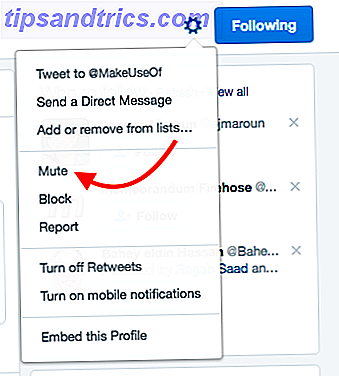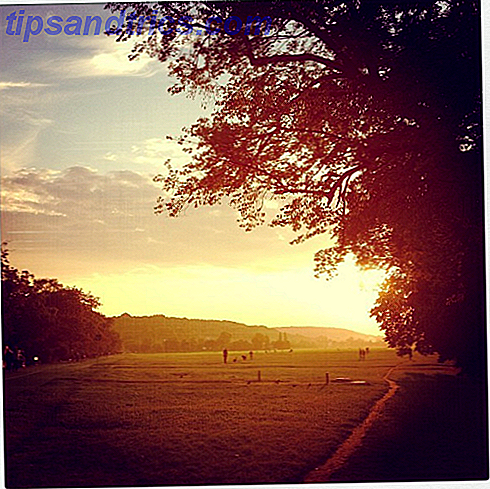Ændring af dit kodeord er nemt i Windows. Mens du kan springe gennem et par menuer for at ændre adgangskoden til din egen konto (eller en andens hvis du er administrator), kan du altid bruge kommandoprompt i stedet for.
Det kan skræmme nye brugere, men kommandoprompt er fantastisk til hurtigt at gøre fælles opgaver. 7 Almindelige opgaver Windows Kommandoprompt gør det hurtigt og nemt 7 Fælles opgaver Windows Kommandoprompt gør det hurtigt og nemt Lad ikke kommandoprompen skræmme dig. Det er enklere og mere nyttigt end du forventer. Du kan blive overrasket over, hvad du kan opnå med blot et par tastetryk. Læs mere . Næste gang du vil ændre et kodeord på din pc, skal du prøve denne metode.
Sådan ændres Windows brugeradgangskode via kommandolinje
- Først skal du åbne en administratorkommandoprompt (forudsat at du har administratorrettigheder). For at gøre dette skal du skrive cmd i startmenuen. Højreklik på kommandoprompt- indgangen og vælg Kør som administrator .
- Skriv følgende kommando, og tryk på Enter for at liste alle brugere på dit system:
net user - Bemærk det kontonavn, du vil ændre adgangskoden til, og brug derefter denne kommando. Udskift USERNAME og NEWPASS med det faktiske brugernavn og nyt kodeord for kontoen. Yderligere, hvis brugernavnet er mere end et ord, skal du placere det indenfor citater:
net user USERNAME NEWPASSnet user "USER NAME" NEWPASS - Når du har trykket på Enter for at køre denne kommando, vil du se en meddelelse om, at den er gennemført. Nu kan du bruge den nye adgangskode til at logge ind på denne konto.

For ekstra sikkerhed kan du bruge en lidt anden kommando for at forhindre, at den nye adgangskode vises på skærmen. Skriv netbruger USERNAME *, og Windows vil bede dig om at indtaste en ny adgangskode to gange. Det vises dog ikke som du skriver, så sørg for at nogen i nærheden ikke kan se den.
Hvis du ser en Access nægtet meddelelse, skal du sørge for at du startede kommandoprompt som administrator. Standard brugere kan ikke ændre adgangskoden til andre brugere.
Og hvis du har mistet administratoradgangskoden, skal du følge vores tip til at nulstille din glemt Windows-adgangskode. Sådan nulstilles din fortabte Windows 10-adgangskode Sådan nulstilles du din tabte Windows 10-adgangskode Du har glemt din Windows 10-loginadgangskode? Fortvivl ikke! Vi viser dig, hvordan du nulstiller dit kodeord og genindvind din konto. Læs mere .